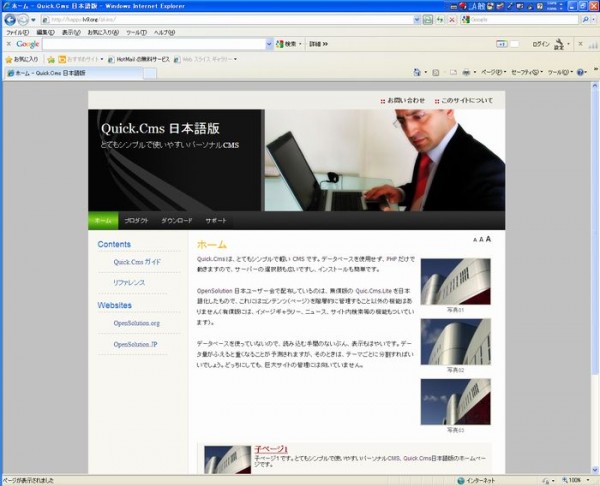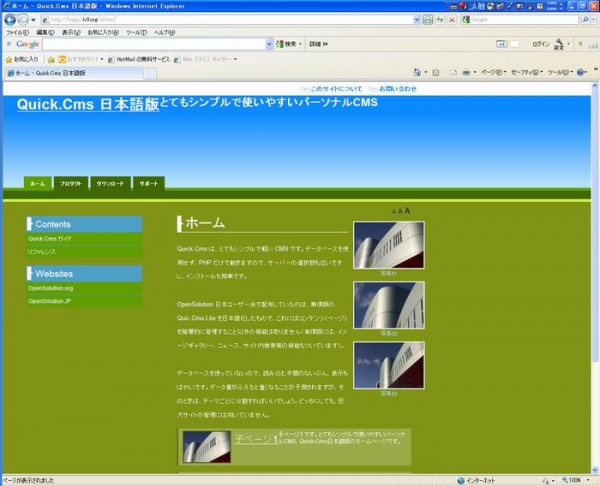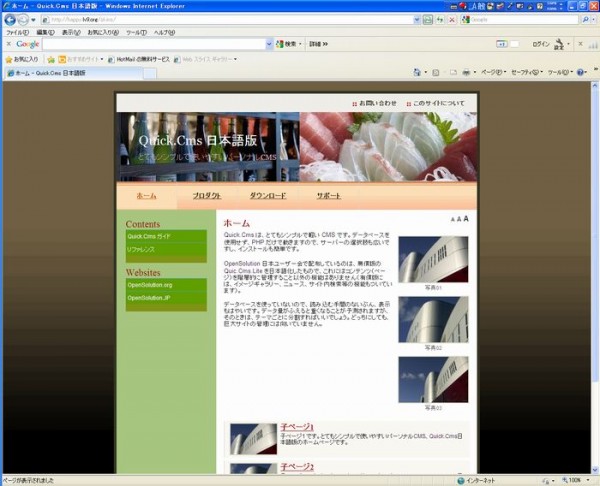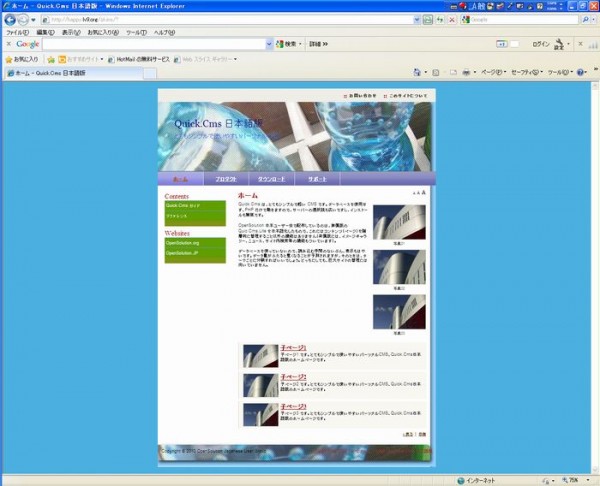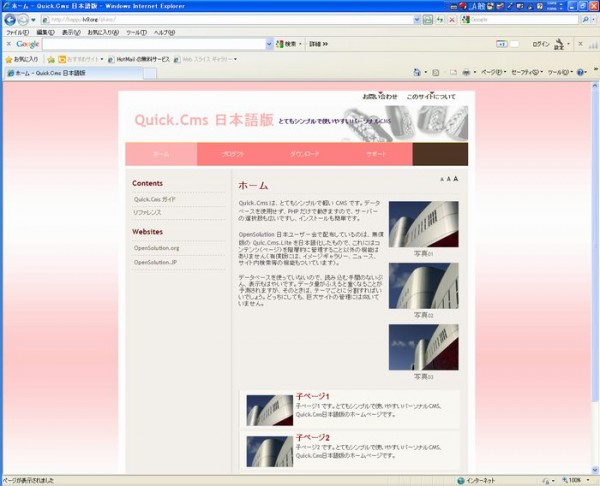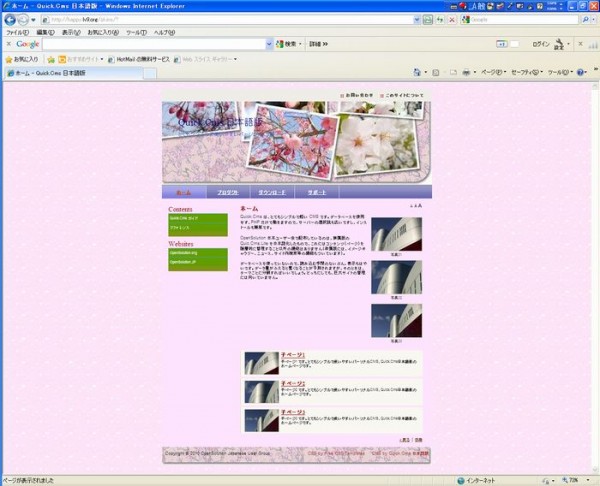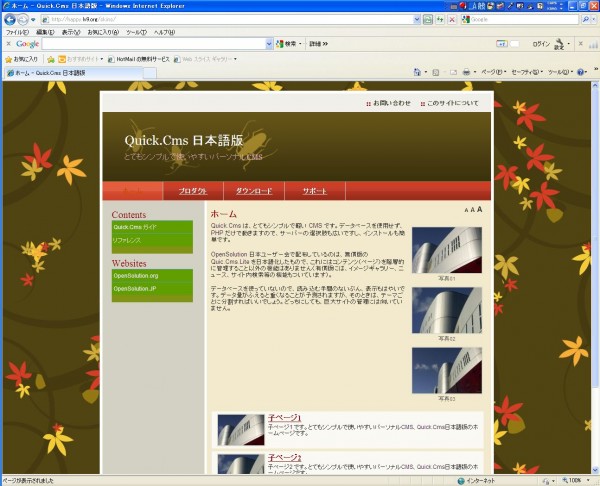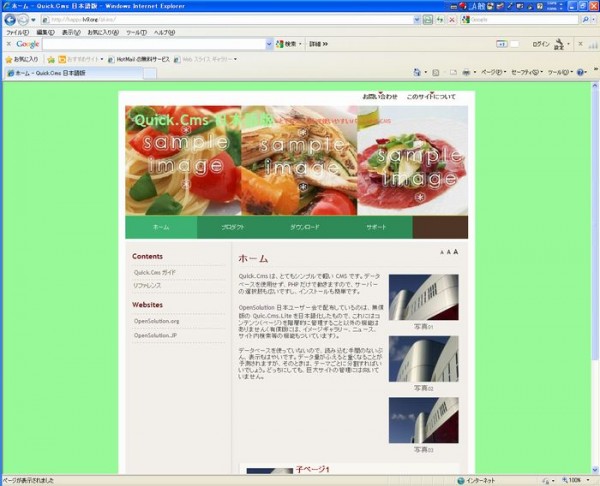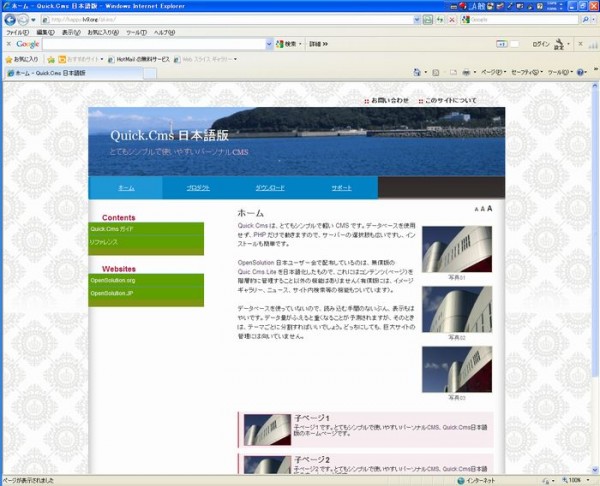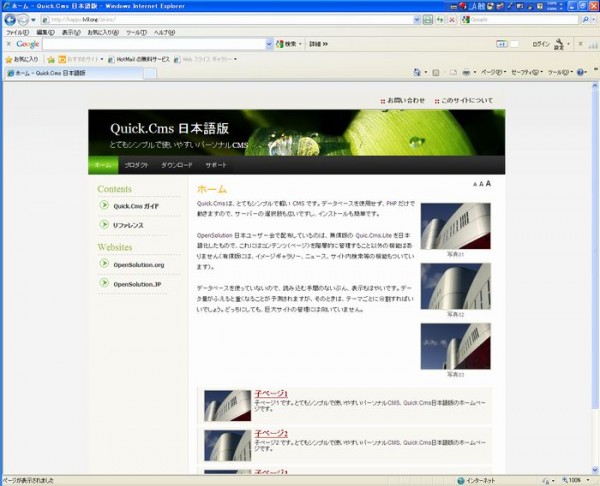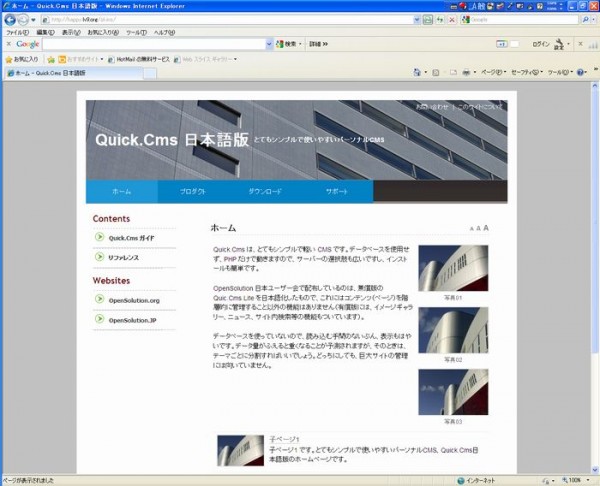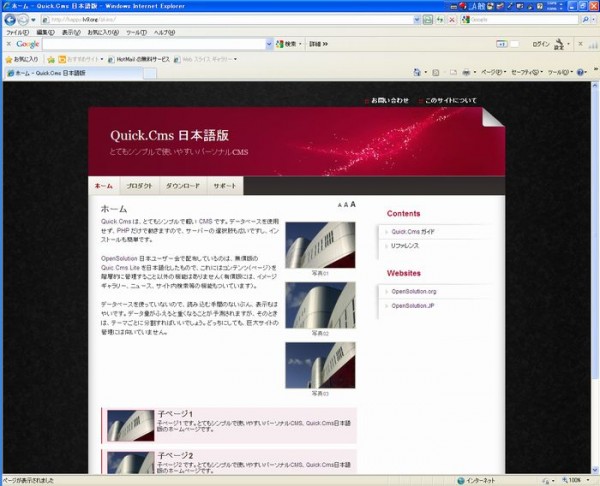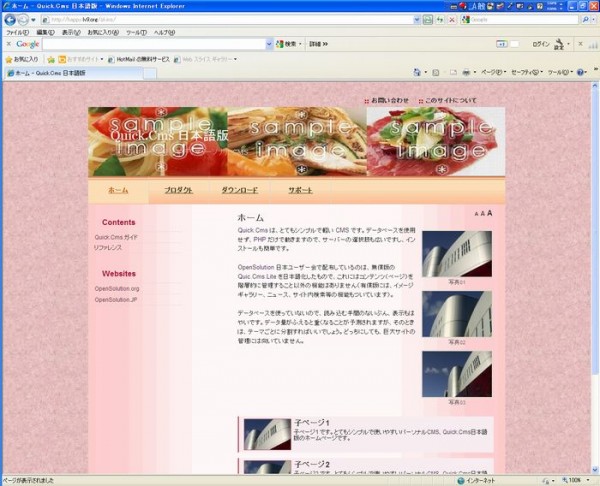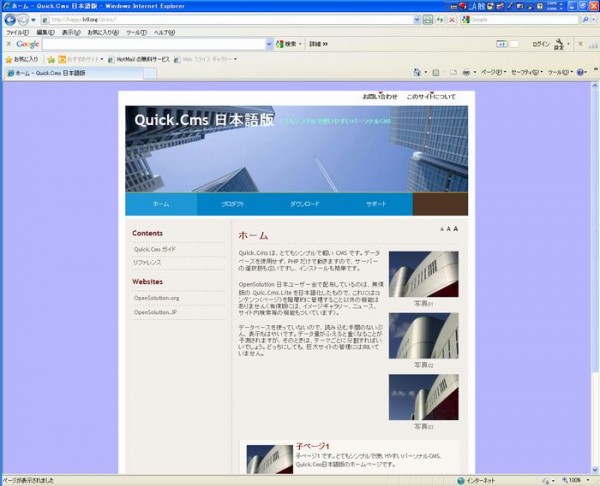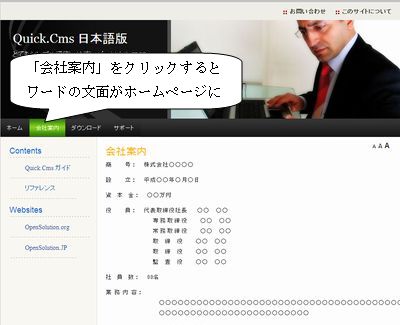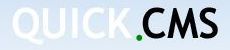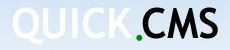その理由は、ホームページのデザインはこちらで用意したテンプレートを使用するので、
細かい位置合わせなどの調整が一切ありません。
やることは、
■ どのメニューに、どのページを割り当てるかを指定すること。
■ 後は文面を本文に入力すること。
(使い慣れたワードで文字を修飾して貼り付けると、いっそう見栄えが増します)
それだけです。
慣れてくれば、
■ 画像をアップしたり、
■ メニューに階層を付けたり、
■ 親ページに子ページを割り当てたり、
■ 外部にリンクしたり、
■ HTMLで本格的に編集したり・・・
Quick.Cmsで編集したページを保存し、即時公開されたあなたのホームページを確認します
あとは、保存して確認するだけ
編集結果がOKなら、「保存ボタン」を忘れずにクリックしましょう
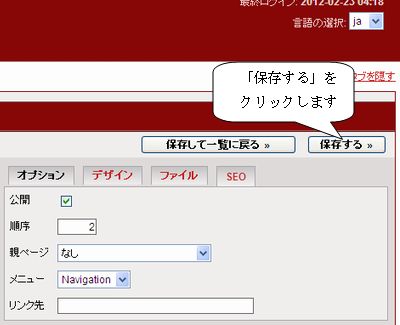
編集した内容を
ホームページに保存します。
画面右側にある
「保存する」ボタンを
クリックしてください。
ホームページに保存します。
画面右側にある
「保存する」ボタンを
クリックしてください。
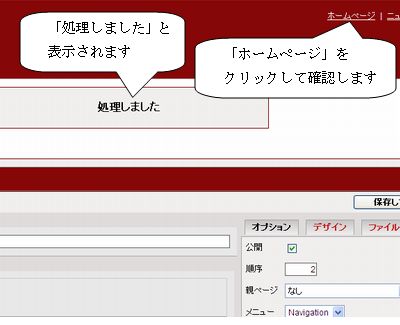
画面中央少し上に
「処理しました」と
表示されます。
いよいよ、
編集保存した
ホームページを確認します。
画面右上の
「ホームページ」の
文字をクリックしてください。
「処理しました」と
表示されます。
いよいよ、
編集保存した
ホームページを確認します。
画面右上の
「ホームページ」の
文字をクリックしてください。
実際に更新されたホームページ
ホームページの
トップページが
表示されるので、
「会社案内」の
メニューボタンを
クリックして確認して
ください。
これだけで、
ホームページの
1ページができました。
ワードでの下書き時間を含めなければ、10分程度です!
トップページが
表示されるので、
「会社案内」の
メニューボタンを
クリックして確認して
ください。
これだけで、
ホームページの
1ページができました。
ワードでの下書き時間を含めなければ、10分程度です!
これまで説明した編集方法のビデオ(40秒)です
ワードの文面を貼り付ければ、1分以内で1ページできます
とりあえず試してみたい場合は、まず最初に、
ログイン名(ID)、パスワードをお申し込みください。(お試し期間あります)
こちらの HAPPY Quick.Cms 運営サイト から
お申し込みください。
お申し込みください。
| サービス名 | HAPPY Quick.Cms |
|---|---|
| 所在地 | 千葉県千葉市中央区中央1-11-1-5F |
| 電話 | 080-3356-6371 |
| FAX | 043-304-6627 |
| 業務内容 | パソコン教育サービス全般 |
【無料ホームページ講座】
この講座の解答ページ
ログイン名:quest
パスワード:quest
ログインして内容を変更した場合、次の人のために初期の状態にしますので速やかに連絡ください。
パスワード:quest
ログインして内容を変更した場合、次の人のために初期の状態にしますので速やかに連絡ください。
HAPPY Quick.Cmsご入会
デザインテンプレート
人気上位の一部 : クリックで拡大表示します